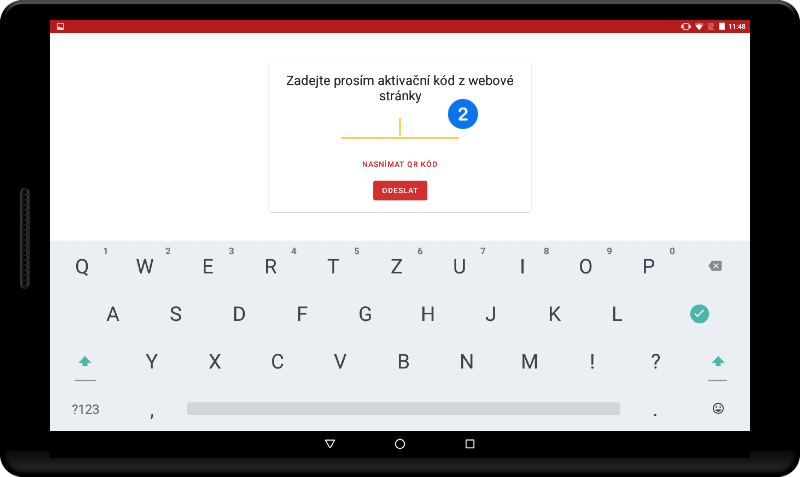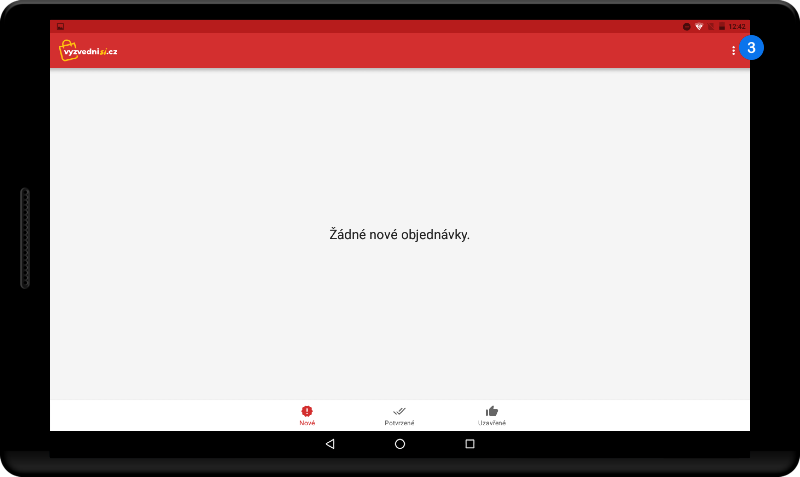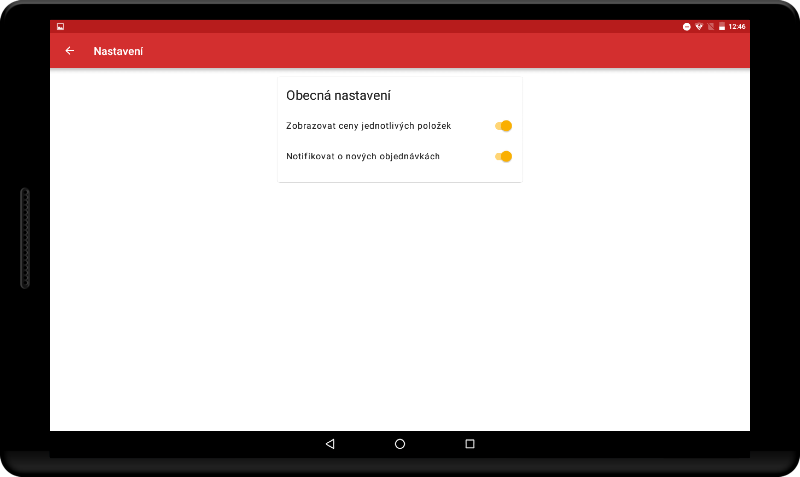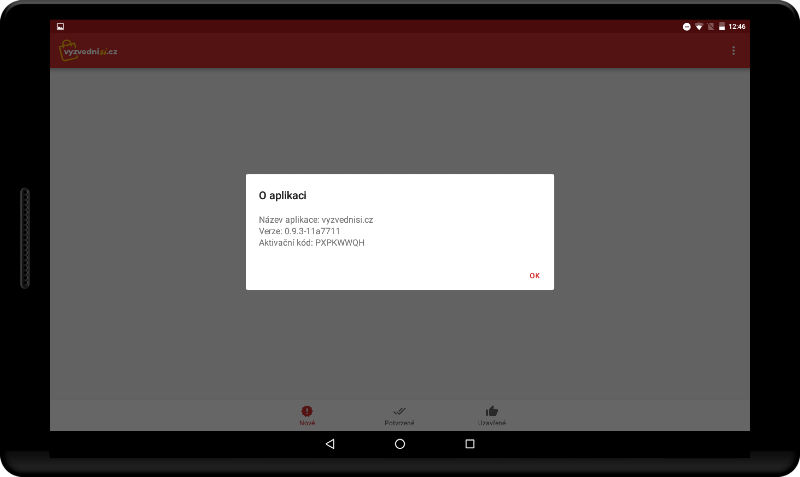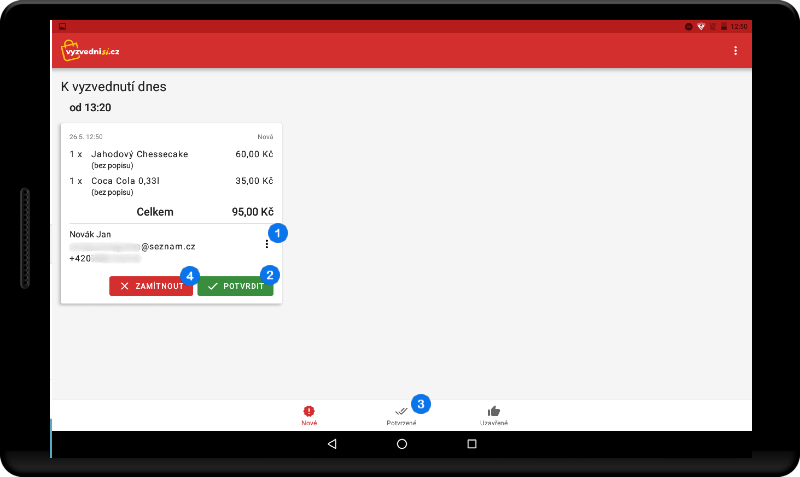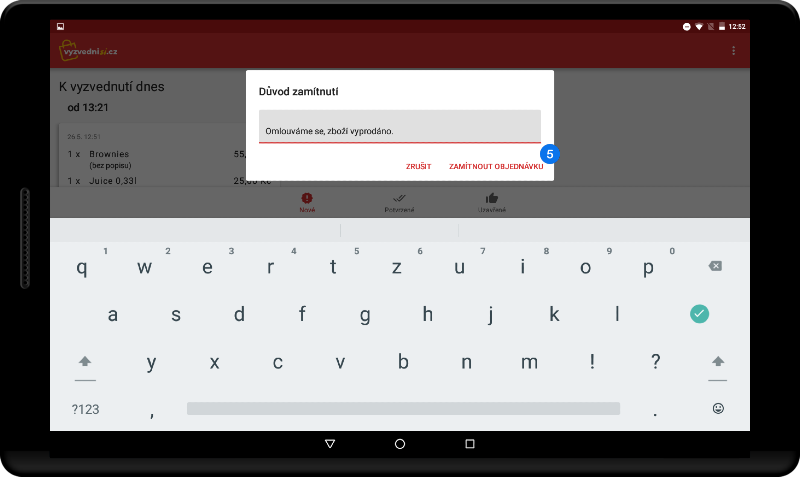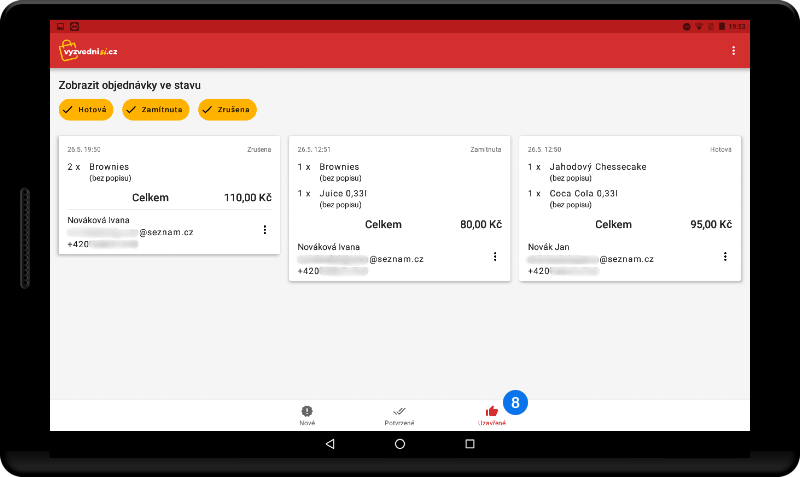Vyzvednisi.cz je bezplatný objednávkový systém pro gastropodniky a maloobchod. Jakmile aplikaci propojíte, budou Vám objednávky zasílány přímo na Vaši dotykovou pokladnu, kde je budete moci spravovat (potvrdit/zamítnout).
- Kliknutím na 1 Vyzvedni si přejdete do aplikace.
- V případě, že ještě aplikaci nemáte propojenou s webem vyzvednisi.cz zobrazí se 2 okno pro zadání aktivačního kódu. Návod na propojení naleznete v kapitole Napojení s jinými systémy – Vyzvedni si – Propojení aplikace.
- Pokud již aplikaci propojenou máte, zobrazí se Vám úvodní stránka aplikace Vyzvedni si.
Kliknutím na 3 Tři tečky se zobrazí možnosti:
- Nastavení – Můžete aktivovat/deaktivovat funkci Zobrazovat ceny jednotlivých položek a Notifikovat o nových objednávkách.
- O aplikaci – Zobrazí se informace o aplikaci.
- Pro příjem a zpracování objednávek je zapotřebí mít na webu nastavené všechny náležitosti:
a) Vytvořit si prodejní položky. Návod naleznete v kapitole Napojení s jinými systémy – Vyzvedni si – Tvorba položek na webu Vyzvednisi.cz.
b) Nastavit sekce Vyzvednutí a Rozvoz.
- Pokud je vše správně propojeno, budou Vám na pokladnu chodit objednávky od zákazníků a vy s nimi můžete pracovat.
Práce s objednávkou
- Kliknutím na 1 Tři tečky můžete nahlásit zákazníka, pokud například zasílá stále dokola nesmyslné objednávky.
- Kliknutím na 2 Potvrdit potvrdíte příjem objednávky (přesune se na obrazovku 3 Potvrzené).
- Kliknutím na 4 Zamítnout se otevře okno pro zadání Důvodu zamítnutí, vepište důvod a klikněte na 5 Zamítnout objednávku (důvod se zobrazí zákazníkovi).
- V případě, že jste objednávku přijali a máte ji již připravenou, je zapotřebí oznámit tuto skutečnost zákazníkovi. Přejděte do sekce 3 Potvrzené a klikněte na 6 Připraveno pro zákazníka (zákazník bude informován e-mailem). V případě potřeby je možné objednávku pomocí červeného tlačítka Zrušit (opět se otevře okno pro udání důvodu).
- Jakmile si zákazník objednávku bude chtít převzít, vystavte účet na pokladně (více v kapitole Jak markovat) a následně v aplikaci v sekci 3 Potvrzené klikněte na 7 Vyzvednuto zákazníkem. V případě, že si zákazník objednávku nevyzvedne, opět ji můžete kliknutím na červené tlačítko Zrušit (např. s udáním důvodu “nevyzvednuto”).
- V poslední sekci 8 Uzavřené se zobrazují objednávky se stavem “Hotová”, “Zamítnutá” a “Zrušená”, slouží pro Váš přehled.